win11分区格式怎么看,怎么查看win11分区格式

怎么查看win11分区格式
方法一:
1、win+r调出运行,输入diskmgmt.msc命令回车打开磁盘管理器。
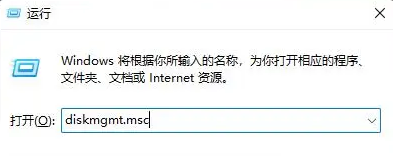
2、右键点击磁盘0,如果在打开的菜单中,看到转换成MBR磁盘的灰色字样,说明当前磁盘格式为GPT。
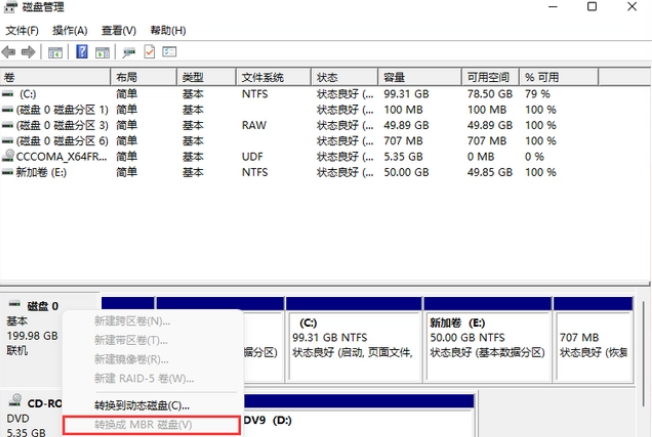
方法二:
1、按照上面的方法打开磁盘管理器,右键点击磁盘0,选择属性打开。
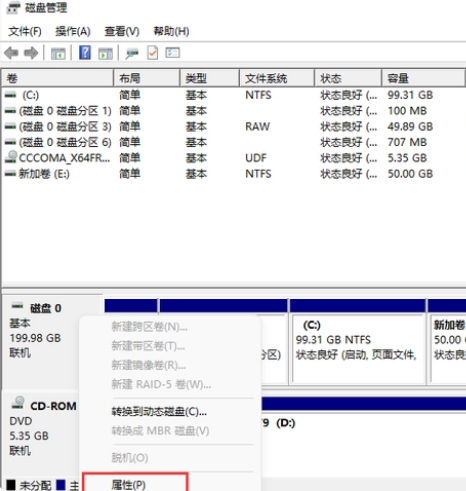
2、切换到卷,在磁盘信息下,可以看到查看磁盘分区形式,如下图为GUID 分区表(GPT)。
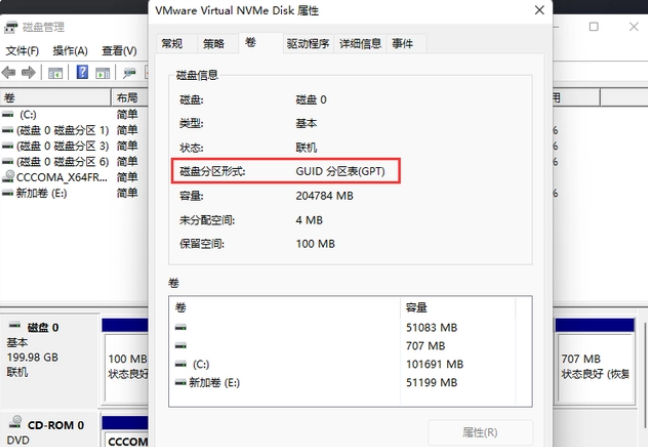
以上是,win11系统怎么查看分区格式的方法。安装系统时,分区格式和引导模式要对应,以免出现引导不了的情况。legacy传统模式用mbr格式,legacy传统模式用mbr格式。如果想知道自己的分区格式是否正确,你可以按照教程中的方法查看。另外,安装win11系统,你也可以参考电脑重装系统教程哦。
原文链接:https://www.jikegou.net/cjwt/2146.html 转载请标明
极客狗装机大师,系统重装即刻简单
一键重装,备份还原,安全纯净,兼容所有

